疲労解析ウィザードのステップ 2 では、疲労解析で使用する材料特性を入力します。表示されるフォームは、ステップ 1 で選択した疲労解析のタイプによって異なります。
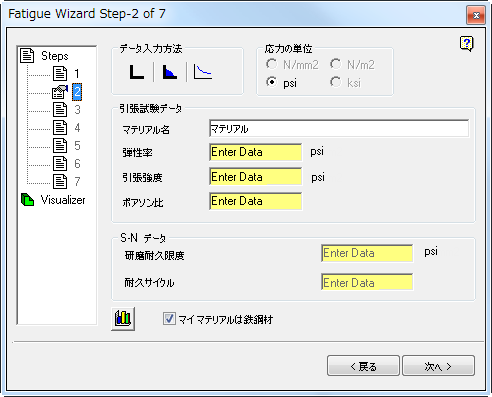
たとえば、ひずみに基づいた解析と応力に基づいた解析とでは、定義する必要がある材料データが異なります。疲労解析ウィザードでは、選択した解析タイプで必要なデータのみをハイライト表示するようステップ 2 のフォームをカスタマイズできます。
ただし、このステップの入力値ですべての解析タイプで共通のものもあります。
応力の単位系
単位系は、Simulation Mechanical 応力ファイルから自動的に選択されます。したがって、適切な応力の単位系が事前に選択され、その他のすべての単位は選択できません(グレー表示)。有効な疲労解析を実行するには、Simulation Mechanical 解析の [モデルの単位系] は、疲労解析ウィザードで使用可能な単位系と一致している必要があります。たとえば、ダインやミクロン(µ)の使用を避ける必要があります。
次の単位は、Simulation Mechanical および疲労解析ウィザードの両方でサポートされています。
| 力の単位 | 長さの単位 | 応力の単位(Simulation Mechanical では力および長さの単位の指定から取得) |
|---|---|---|
|
|
|
材料グラフ
グラフ ボタン  をクリックすると、データがグラフィカルに表示され、疲労解析ウィザードに入力している材料データを視覚的に確認できます。
をクリックすると、データがグラフィカルに表示され、疲労解析ウィザードに入力している材料データを視覚的に確認できます。
材料データベース
必須データをフォームの対応するボックスに直接入力できます。あるいは、編集可能なデータベースから事前定義の材料を選択できます。データ入力法の各ボタンを使用して、材料データベースを選択します。
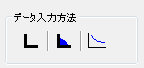
データベースからの親材料データから、溶接材料データ、または ユーザ定義の S-N データ をそれぞれ選択します。
データをインポートするには、適切なアイコンをクリックします。ダイアログ ボックスで、指定可能なオプションのリストから材料を選択します。
親材料データベースの一般的な表示を次に示します。
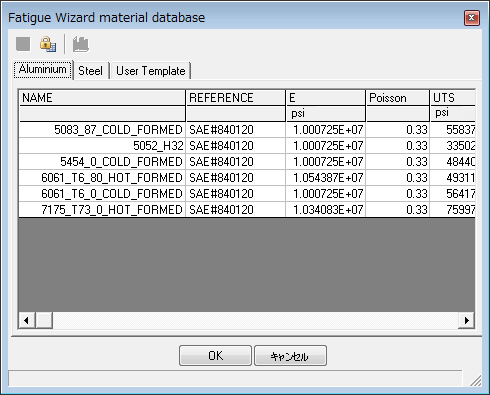
材料データベースを編集または作成するには
- [ロック]アイコンをクリックします。
- 表に適切な変更を加えます。
- [保存]アイコンをクリックします。
- 新しいファイル名を入力してデータベースを作成するか、既存のファイル名を適用します。 注: 材料データベース ファイルは、インストール フォルダの \Addins\Fatigue Wizard フォルダにすべて保存されます。別の場所に保存した材料データベース ファイルは疲労解析ウィザードで読み込まれません。
- [保存]をクリックします。
溶接材料データ(応力に基づいた解析法のみ)を選択することもできます。
溶接材料データベースを次の図に示します。
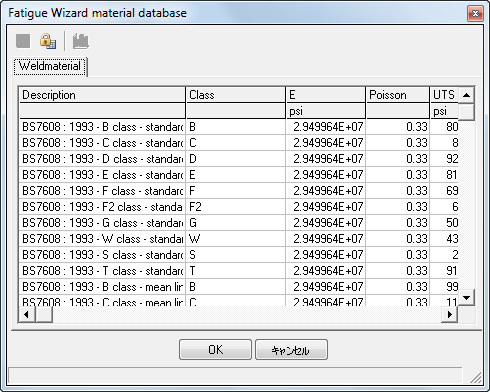
溶接部の SN 曲線は、主に『鋼構造物の疲労設計指針、同解説』(BS 7608 : 1993)に基づいて取得されます。
有限要素モデルから単位系の情報を取得できる場合は、疲労解析ウィザードにより自動的に単位系が選択されます。適切なオプションを選択して、材料データの値を 4 つの一般的な単位系に自動的に変換することもできます。
選択した材料データは、対応する入力ボックスに自動的に配置されます。独自のデータ値を入力することもできます。
入力する材料データは、ステップ 1 で選択した解析法によって異なります。
ユーザ定義の S-N データの入力(応力に基づいた解析法のみ)
この 3 番目の入力オプションを選択する前に、材料の引張強度に 0 以外の値を指定する必要があります。次に、[ユーザ定義の S-N データ]アイコンをクリックします。次のダイアログ ボックスが表示されます。
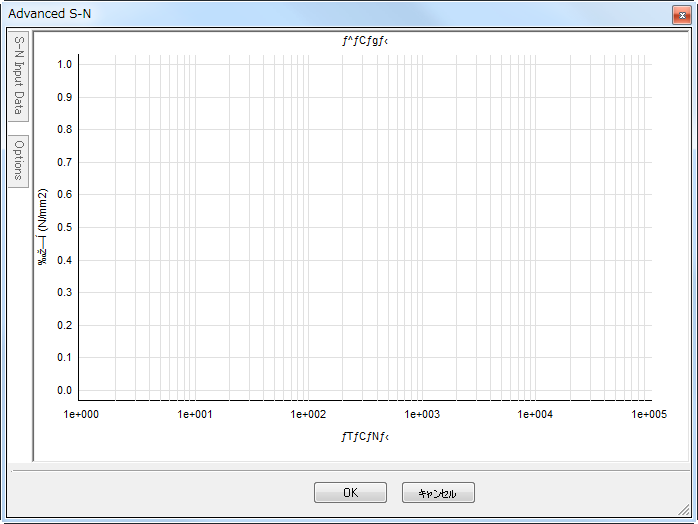
左上端に沿った 2 つのタブを使用して、プルアウト拡張ダイアログにアクセスします。
X および Y の尺度を線形または対数とするかを設定するには、[オプション]タブを使用します。
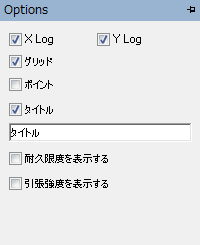
さらに、グリッドを含めるか、すべてのデータ点をマークするか、引張強度または耐久限度のデータ点をマークするかを選択できます。最後に、このタブでは SN 曲線のタイトルを指定できます。
サイクルと応力のデータ点を表に入力するには、[S-N 入力データ]タブを使用します。
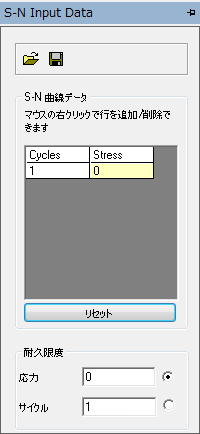
表内で右クリックして、行の挿入、行の削除、または表のリセット(クリア)をします。また、*.CSV ファイル(カンマ区切り値)から表をインポート、または *.CSV ファイルに表をエクスポートすることができます。表の下にある[応力]および[サイクル]の 2 つのフィールドを使用して、耐久限度を定義します。1 つの値を入力すると、もう 1 つの値はプログラムによって計算されます。各フィールドの右側にあるラジオ ボタンを使用して、どの数量を計算するのかを指定します。表の 2 つの行の間にある、サイクル数または応力値を指定した場合、データ点の間で補間されます。表に入力されたサイクルおよび応力の範囲外の値は補外されません。
追加の SN (応力に基づいた寿命)データの入力
ステップ 1 で応力に基づいた寿命計算を実行するよう選択した場合、ヤング率、引張強度、ポアソン比に加え、SN 材料データの次の 2 つの値を入力する必要があります。
- 研磨疲労限度
- 疲労サイクル
これらの材料特性の詳細については、「理論概要: 応力に基づいた疲労解析」を参照してください。
疲労限度を超えた場合の材料の SN 曲線の定義方法を変更するには、[材料として鋼鉄を使用]チェック ボックスをオンにします。このチェック ボックスをオンにすると、定義した疲労限度を超えた水平線に SN 曲線は準拠します。つまり、材料の疲労限度を下回っている限り、損傷はありません。したがって、材料は無限寿命であることを示します。
[疲労限度を下回る無限寿命を仮定(鉄鋼材では一般的)]: 使用材料が鉄鋼または同様の鉄金属である場合、このチェック ボックスをオンにします。このような金属では、疲労寿命は通常、耐久限度(損傷なし)を下回る応力において無限であるとみなされます。このチェック ボックスをオフにした場合、疲労限度を下回る応力に基づいて SN 曲線が変更され、勾配が変化します。疲労限度を下回る場合の勾配は(2k-1)に比例します。ここで、k はメインの SN 曲線の勾配です。したがって、疲労損傷は耐久限界を超えても発生する可能性はありますが、その程度は低くなります。
EN (ひずみに基づいた寿命)データの入力
ステップ 1 でひずみに基づいた寿命計算を実行するよう選択した場合、ヤング率と最大引張強度に加え、EN 材料特性を 2 つ指定する必要があります。
必要なデータを入力してひずみ-寿命曲線を記述するために、[近似法]と[高度]な方法の 2 つのオプションが用意されています。
近似法
ひずみ-寿命データの特定には費用がかかり、近似法が普及してあまり時間がたっていないため、規格外の材料の場合、この材料データの特定が困難になることが多くあります。この問題を克服するために複数の方法が採用されています。これらの方法では、すぐに入手できる単調なデータ(係数と引張強度)に基づいて、ひずみ-寿命データの近似値を求めます。
疲労解析ウィザードでは、これらの経験的方法のいずれかを使用します。使用している材料が材料データベースに登録されていない場合、フォームの[近似]ボタンをクリックします。ひずみ-寿命データの近似データが計算されます。経験的方法では、最終的な疲労解析の結果が不正確になる場合があります。すべての疲労解析と同様に、材料データの精度が非常に重要です。
[近似法]を使用する場合、[疲労限度を下回る無限寿命を仮定(鉄鋼材では一般的)]オプションは重要となります。経験的方法では、鉄鋼材と非鉄鋼材で異なるデータを使用します。高いサイクルにおいて異なる傾向を示す SN 曲線と同様に、EN 曲線は鉄鋼材と非鉄鋼材で異なる傾向を示します。したがって、このチェック ボックスは必要に応じてアクティブ/非アクティブにします。
詳細については、「高度なひずみ-寿命データおよび近似値」ページを引き続き参照してください。
高度な方法
データベースにない材料の高度なひずみ-寿命データにアクセスできる場合は、疲労解析ウィザードのステップ 2 でデータを直接入力できます。この場合、[高度]ラジオ ボタンを選択します。繰り返し応力/ひずみ曲線およびひずみ-寿命曲線の記述に必要な 6 つのパラメータを入力するための専用フォームが表示されます。
詳細については、「高度なひずみ-寿命データおよび近似値」ページを引き続き参照してください。
高度なパラメータ(周期硬化係数や疲労延性係数など)の詳細な説明については、「理論概要: ひずみに基づいた疲労解析」ページを参照してください。
疲労安全率データの入力
ステップ 1 で疲労安全率の計算を実行するよう選択した場合、疲労安全率の計算用に入力する材料データは、SN 寿命計算法と同じデータを入力する必要があります(ヤング率、引張強度、ポアソン比、耐久限度、破壊までのサイクル数)。また、無限寿命曲線の記述に必要な追加要件も指定する必要があります。
疲労安全率を計算するには、次の 2 通りの方法があります。基本的な Goodman 線図、または、より柔軟性の高い Haigh 線図を定義する高度な方法を選択できます。
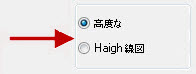
Goodman 線図オプション
[Goodman 線図]オプションを選択した場合、疲労解析ウィザードでは、疲労安全率(FSF)の計算に従来の Goodman 線図を使用するよう設定します。Goodman 線図の例を次に示します。
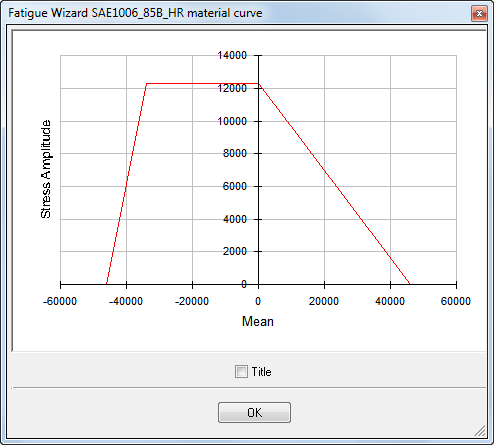
Goodman 線図では、引張と圧縮の両方で同じ力の値が使用されます。この係数は、引張強度よりも圧縮強度の方がはるかに高い鋳鉄などの材料では、大幅な制限となります。
Haigh 線図オプション
無限寿命曲線の形状をより高度に制御する必要がある場合は、[Haigh 線図]オプションを選択します。この方法は、線図の形状の定義を完全に制御できるわけではありませんが、Goodman 法よりも柔軟に制御することができます。この柔軟性は、引張と圧縮で異なる単調な特性を示す鋳鉄などの材料の場合に重要になります。Haigh 線図法を使用すると、引張と圧縮の両方で最大強度と降伏強度の値を個別に定義できます。
[Haigh 線図]ラジオ ボタンを選択すると、別のフォームが開き、追加データを入力することができます。この追加フォームでは、ステップ 2 のメイン フォームのデータが、[引張強度](UTS)と[疲労耐久限度]のボックスに自動的に入力されます。したがって、Haigh 線図データの入力フォームにアクセスする前に、ステップ 2 のメイン フォームの必須データをすべて入力しておくことをお勧めします。
圧縮データ([最大圧縮強度]と[圧縮降伏強度])は、記号を付けずに大きさとして入力します。疲労解析ウィザードでは、これらの圧縮値にはマイナス記号が自動的に付けられます。
メイン フォームで[Haigh 線図]オプションを選択した場合、疲労解析の次のステップに進む前に、追加の特性を入力する必要があります。
Haigh 線図の例を次に示します。
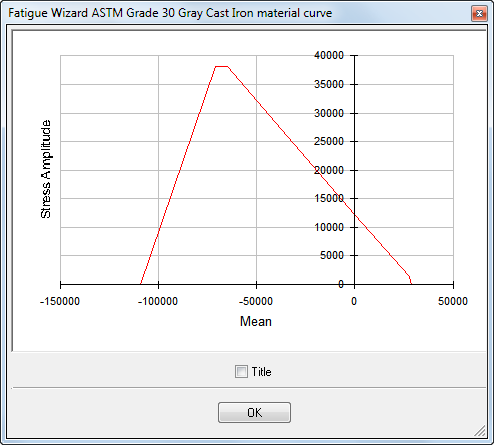
Haigh 線図の作成方法および疲労安全率の計算理論の詳細については、「理論概要: 疲労安全率」を参照してください。